Xperia Z5 compactを使用しているのですが、使用して1年少々で内部ストレージの容量がかなり少なくなりました。
今回、肥大化したドコモメールを受信したメールを失うことなくスッキリすることで、結果10G以上もストレージを開けることに成功しました。
一例として参考にしていただければと思います。
ほぼ空き容量のないストレージ
私のスマホの使い方は、主にブラウジングとアプリの利用がメインです。
画像・音楽・動画ファイルはほんの少ししかありません。
にもかかわらず、使用開始から1年と数ヶ月で残りわずかになってしまい、挙動がおかしくなってきました。
ストレージの利用状況の確認
『設定』メニューから、『ストレージ』を確認します。
32GB中約31GB使用している状態になってしまっています。

『内部ストレージ』をタップして内訳を確認すると、『アプリ』で約13GBも使用しています。

さらに『アプリ』をタップすると、ドコモメールが3.5GBも使用しているではないですか。


3.5GBは異常に思います。
写真を頻繁にやりとりすることもないので、明らかにディスク(ストレージ)を余分に消費してしまっているようです。
ドコモメールを初期化する準備
ドコモメールは、最近の機種であればクラウドを利用するようになっています。
クラウドとは、簡単に言うとローカルのスマホではないドコモのデータセンター内のディスクにデータが格納されている状態です。(クラウドの概念はディスクだけではなく多種ありますが今回の場合はこの解釈でいいでしょう。)
クラウドを利用していれば、万一携帯が故障してもデータを失うことはありません。
機種変更も以前に比べて容易にできるようになってきました。
では、すぐ初期化していいのか?
答えはNoです。
ドコモメールは、クラウドだけではなくローカルという保存先に保存されている場合があります。
旧機種からデータを移行された方は過去のメールはローカルという場所に保管されているのではないでしょうか。
これを忘れてアプリを初期化してしまうと過去のメールがバッサリ消えてしまいますので注意しましょう。
ローカルメールの退避
ローカルに保存されたメールの退避方法ですが、一番簡単なのはクラウドにコピーしてしまうことです。
ドコモメールのローカルメールをクラウドにコピーする機能が実装されましたので、可能になりました。
方法ですが、ドコモメールアプリを起動し、ローカルのメールを表示します。
受信フォルダ内のメール全てをクラウドにコピーするには、受信フォルダ内のメールを1件選択します。
その後、上部の『全件操作』をタップします。
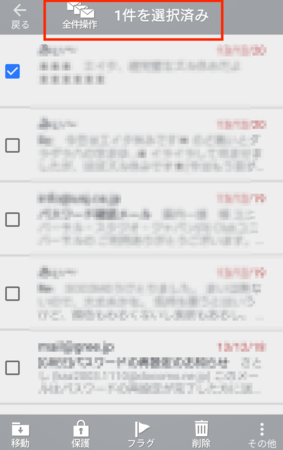
すると操作が表示されますが、パッと見ではクラウドにコピーする機能が無い様に見えるかもしれません。
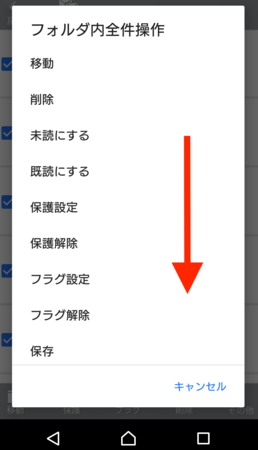
下にスクロールしましょう。(操作上は上向きですね。(^^))
すると、『クラウドにコピーする』が表示されます。
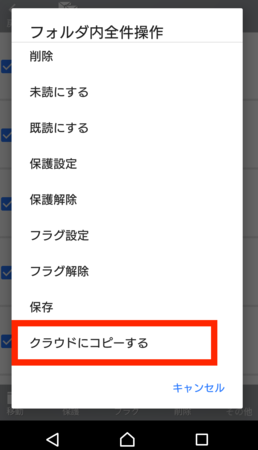
確認メッセージが出力され、『OK』を選択するとコピーが開始されます。
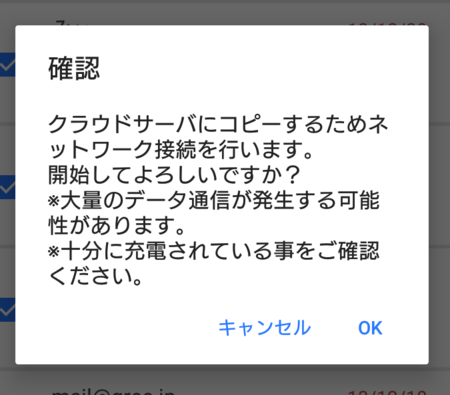
データ通信になりますので、コピーするメールが大量にある場合はWiFiが利用可能な環境での実行をオススメします。
コピー完了後、削除するしないを選択する画面が表示されます。

正常にコピーされていればローカルメールは不要になりますので、『削除する』を選択しましょう。
これで、ローカルメールはなくなり、クラウド側にデータがある状態になりましたのでドコモメール初期化の準備は完了です。
注意点
ドコモメールにある、メッセージR、メッセージSの2つは、ローカルに保存されています。
この2つは、残念ながらクラウドにコピーすることはできません。
すなわち、メールを初期化するとこれら2つのメッセージは消失してしまいます。
主にドコモからのお知らせや広告のため、不要なものが多いかと思いますが、割引クーポンメール等も含まれることもありますので、確認の上必要なものは内容を控えておきましょう。
ドコモメールを初期化する
ドコモメールをアンインストールします。
ホーム画面から、アイコンを削除する操作で削除しようとしても、削除することはできません。

『設定』メニューから、『アプリ』を選択し、『ドコモメール』を選択します。
『ドコモメール』が表示されたら、『無効にする』をタップして選択します。
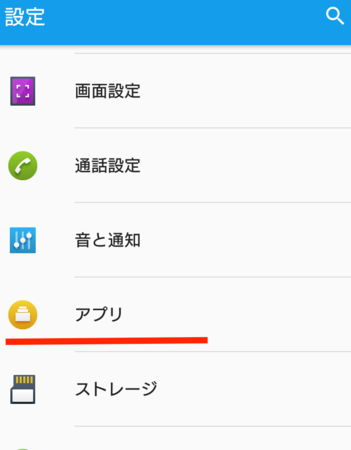

画面に従い、進めると、アンインストールが開始されます。厳密にいうとアンインストールではなく初期化され無効化された状態になります。
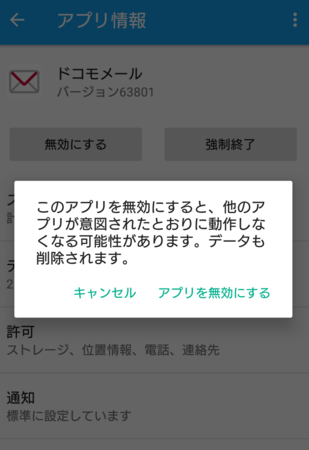
内部ストレージの状況を確認します。
『設定』-『ストレージ』-『内部ストレージ』をタップして内訳を確認すると、『アプリ』の利用は9.4G(当初は13GB)になりました。ドコモメールが占めていた容量がきれいに削減できました。


キャッシュデータの削除
お、おや?
内部ストレージの使用状況(空き容量)に変化がありません。アプリの使用容量が減ったのに内部ストレージの使用量が変わらない。
よく確認すると、『キャッシュデータ』が9.9GB(約10G)になっているではないですか。
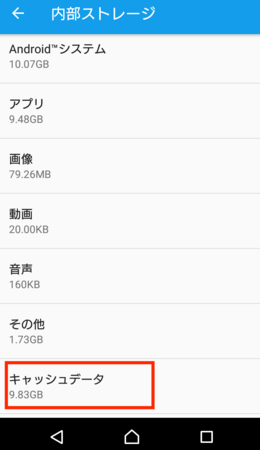
キャッシュデータとは、一般的に一時ファイルであって、キャッシュデータを使って処理することで高速化をはかるために使用されます。基本的には削除してもアプリが動作しなくなったり、重要なデータが削除されるということはありません。
私はこの機会にバッサリ削除することにしました。
(削除行為ですので、皆さんの個人の判断でお願いします。)
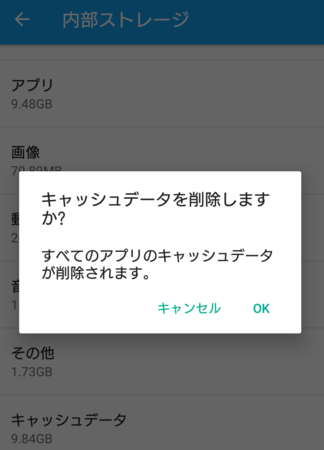
キャッシュデータを削除した後、内部ストレージの状況を確認してみます。
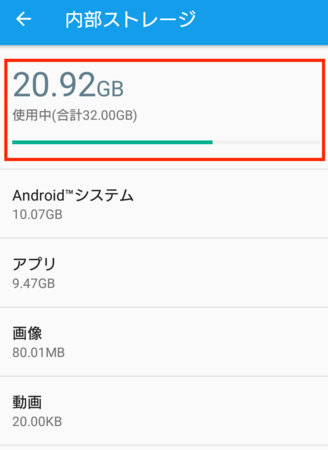
ストレージ32GB中、21GB使用という状況になり、10GB以上も空き容量を確保することができました。
結果、大成功でした。もうしばらくこのスマホを使い続けることができます。
最後に
ドコモメールアプリの初期化で設定やデータが消えるのか、引き継がれるのかをまとめます。
以下の通りです。
引き継がれるもの
- クラウド上のメール(受信 BOX、送信BOX)
- クラウドに保存されたフォルダ振り分け設定
- サーバに保存されているメール関連の設定情報(メール受信サイズ、メール拒否設定・メール受信設定など)
引き継がれず消えてしまうもの
- メッセージR
- メッセージS
- メールアプリのローカル設定(表示文字サイズやきせかえ設定など)
参考にしていただけば幸いです。削除・初期化系の手順になりますので、表示されるメッセージに従い、慎重に判断・実施してください。